4.4 Извлечение видеозаписи
Записанное видеоизображение можно просмотреть. Для этого необходимо извлечь видеоизображение со стационарного хоста. Доступно два параметра воспроизведения:
- Instant Playback (Мгновенное воспроизведение).
Воспроизведение записанного видеоизображения необходимой камеры в течение 5 минут. - Remote ViewLog (Удаленный ViewLog). Воспроизведение записанного видеоизображения необходимого стационарного хоста.
Примечание. IP-камера GV не поддерживает функцию воспроизведения.
4.4.1 Мгновенное воспроизведение
Перед просмотром видеоизображения, записанного на стационарном хосте, для обеспечения возможности удаленного доступа необходимо включить следующие функции.
- Цифровой видеорегистратор. Включите запись и функцию Remote ViewLog Service (Удаленная служба ViewLog) на сервере контрольного центра.
- Видеосервер/компактный видеорегистратор. Включите запись и функцию Remote ViewLog (Удаленный ViewLog).
Для извлечения записанного видеоизображения щелкните правой кнопкой мыши значок камеры и выберите Instant Playback (Мгновенное воспроизведение). При наличии записанного видеоизображения откроется окно и начнется воспроизведение.
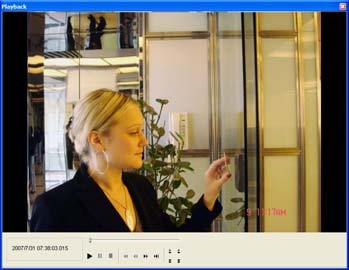
Рис. 4-5
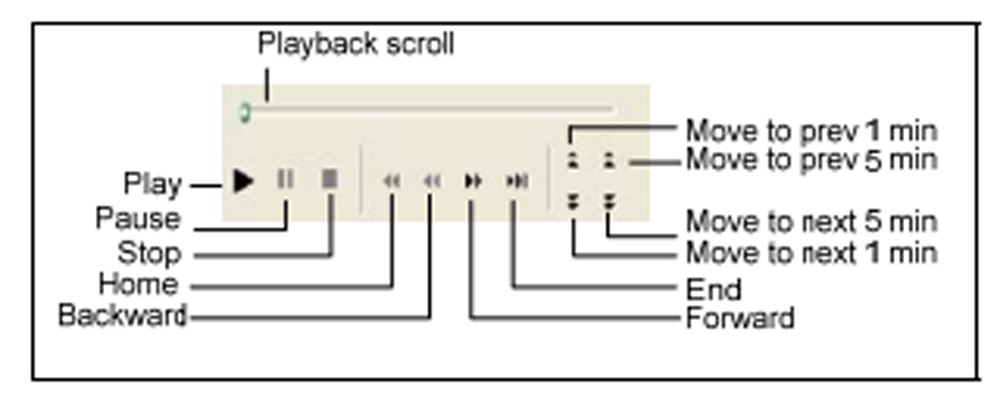
Щелкните правой кнопкой мыши окно для открытия меню со следующими пунктами.
|
Имя |
Описание |
|
Play Mode (Режим воспроизведения) |
Включает следующие пункты:
|
|
Render (Визуализация) |
Включает следующие пункты:
|
|
Инструменты |
|
Примечание. Устранение эффекта задымленности и стабилизация доступны только в том случае, если эти функции применены к записи с DVR.
4.4.2 Удаленный ViewLog
Перед просмотром видеоизображения, записанного на стационарном хосте, для обеспечения возможности удаленного доступа необходимо включить следующие функции.
- Цифровой видеорегистратор. Включите функцию Remote ViewLog Service (Удаленная служба ViewLog) на сервере центра управления.
- Видеосервер/компактный видеорегистратор. Включите функцию Remote ViewLog (Удаленный ViewLog).
Для использования проигрывателя Remote ViewLog необходимо установить программу Remote ViewLog, имеющуюся на компакт-диске с программным обеспечением, на компьютер GV-GIS.
Щелкните правой кнопкой мыши стационарный хост и выберите Remote ViewLog (Удаленный ViewLog). Откроется проигрыватель Remote ViewLog. Выберите необходимую камеру и событие видеоизображения для начала воспроизведения. Дополнительную информацию о функциях проигрывателя см. в главе 4 «Воспроизведение видеофайлов» Руководства пользователя на компакт-диске с программным обеспечением системы наблюдения.
Если проигрыватель не отображается, нажмите кнопку Configure (Конфигурация) в строке меню, выберите System Configuration (Настройка системы), перейдите на вкладку Remote ViewLog (Удаленный ViewLog) и проверьте путь установленной программы Remote ViewLog. См. раздел 7.4, «Настройки удаленного ViewLog».